十大出色的 GIF 调整器,可调整 GIF 大小 [计算机、移动设备和在线]
GIF 是一种动画图片,可以在 Facebook、Twitter、Instagram 等社交媒体平台上传递笑话或精彩的图像循环。大多数平台不支持过大的 GIF,这需要 GIF 调整器来裁剪和压缩文件。由于如今有许多编辑工具可用,有些不值得您花费宝贵的时间。如果您正在寻找最好的 GIF 调整器,请参阅以下部分讨论的 10 个最佳工具。
第 1 部分:将 GIF 压缩为所需大小的最佳 10 个 GIF 调整器
1.4Easysoft Total Video Converter(Windows/Mac)
调整 GIF 大小的最佳方式是 4Easysoft 全视频转换器 适用于 Windows 和 Mac。您可以裁剪 GIF 大小并以高质量压缩文件大小。这款 GIF 调整器同时是一款转换器和编辑工具,因为它允许用户将效果、滤镜、字幕、水印等应用于他们的视频。此外,它还为文本、颜色、大小、字体等提供了不同的选择。此外,它还为不同的事件提供具有精美效果和主题的幻灯片和拼贴画。您可以调整亮度和对比度,让您的视频看起来很棒!使用此 GIF 调整器获得高质量的视频和图像。
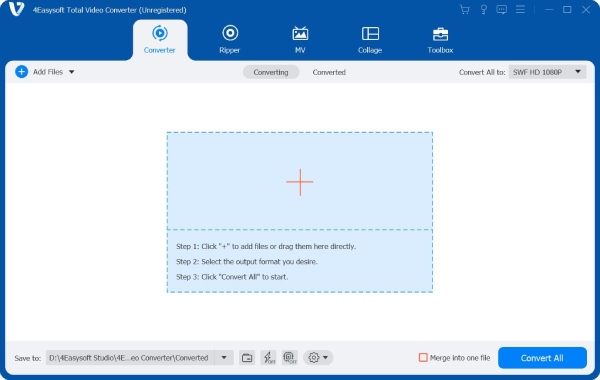

设计了 GIF 制作器功能,您可以使用视频和图像文件自定义 GIF。
提供编辑工具、循环动画、调整帧速率和剪切所需帧。
支持 15 多种工具包来应用效果、滤镜、背景音乐、循环播放等。
使用自定义布局,您可以在调整视频和照片的大小后创建拼贴和幻灯片。
2. GIF 调整器(Windows)
GIF 调整器 是一款免费工具,带有简单的界面,让没有任何调整 GIF 大小经验的人也可以轻松调整大小。该程序允许用户批量调整 GIF 或仅调整单个文件的大小,而不会降低质量。除了调整大小之外,您还可以使用 GIF Resizer 将 GIF 导出为新的图像格式,并保持 GIF 的纵横比和质量输出。gif-resizer-app.jpg
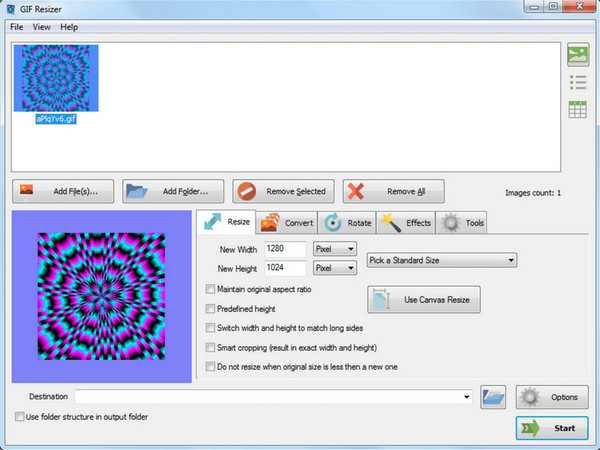
- 优点
- 支持批量调整 GIF 大小。
- 将 GIF 导出为许多其他格式。
- 缺点
- 仅支持 Windows。
- 它不提供编辑工具。
3. Easy GIF Animator(Windows)
EasyGIF 动画制作器 提供用于创建动画图片、横幅和 GIF 的工具。您还可以通过单击裁剪或调整 GIF 的大小。此外,此 GIF 调整器可生成高质量的动画图像,并让您轻松应用效果和滤镜。它提供了很多工具,如线条和形状、压缩和喷涂、橡皮擦、缩放、颜色选择器等。
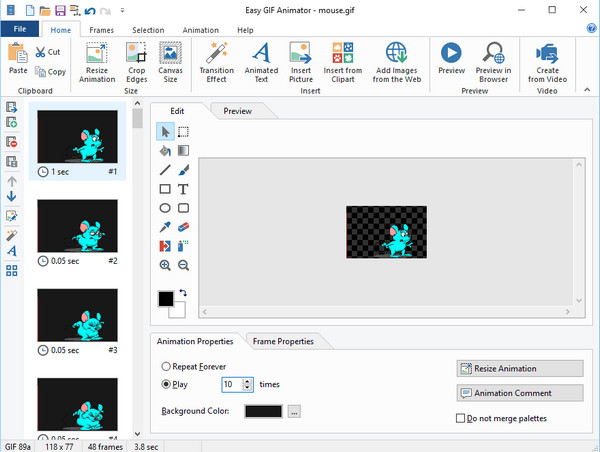
- 优点
- 快速创建动画文本到 GIF。
- 以带有背景音乐的 SWF 格式保存。
- 缺点
- 仅适用于 Windows。
- 仅提供简单、基本的编辑功能。
4. FlexClip(在线)
另一个免费的在线 GIF 调整工具是 FlexClip - 由 PearlMountain Limited 开发。它允许您调整 GIF 大小、添加文本、将文件转换为其他格式等。此外,它还支持向 GIF 添加音乐。它还为用户提供不同的纵横比供他们选择,包括 16:9、1:1、4:5、9:16 等。如果您正在寻找在线编辑工具,FlexClip 将是您的最佳选择。
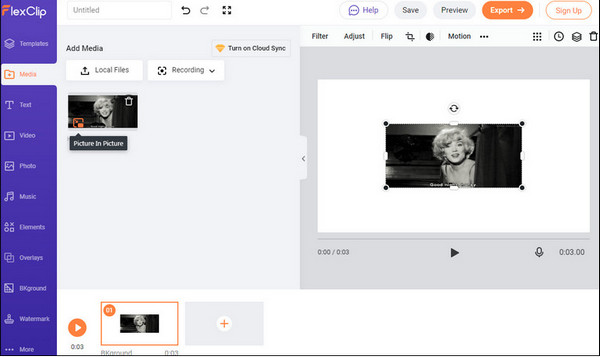
- 优点
- 针对不同目的创建各种尺寸的 GIF。
- 提供数千种 GIF 模板。
- 缺点
- 导出的质量和帧率不高。
5. EZGIF(在线)
它是由 Open Media 开发的简单的在线 GIF 调整器,可以创建、裁剪、优化和对 GIF 应用效果。 易捷格式 还可以转换多种图像格式,例如 PNG、MNG、FLIF 等。此外,它还提供高质量和无水印的输出,非常适合内容创建者。而且,在使用此 GIF 制作工具之前,您无需创建帐户即可登录。
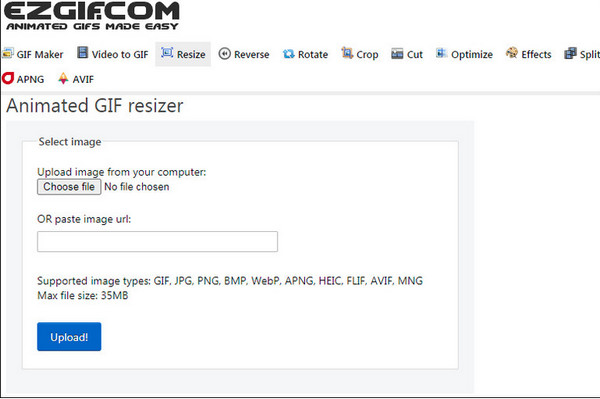
- 优点
- 允许您为 GIF 添加效果。
- 您可以更改 GIF 速度。
- 使您能够将 GIF 转换为 MP4。
- 缺点
- 具有 GIF 文件大小 - 不支持大文件大小。
- 主页上会出现很多广告。
6. Leapic GIF 优化器(Windows)
适用于 Windows, Leapic GIF 优化器 是一款 GIF 调整器,如果你想要更改动画 GIF 的大小,可以使用它。该程序具有用户友好的设计,因此学习和记住其功能不会花费太多时间。此外,它还提供两个预览窗格,用于比较和查看原始 GIF 和优化后的 GIF。
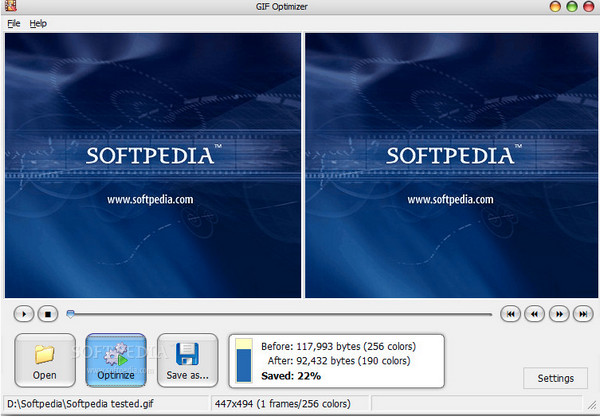
- 优点
- 不会占用太多存储空间
- 导出之前提供预览窗格。
- 缺点
- 无法批量编辑和优化 GIF
- 它没有额外的编辑功能。
7. RedKetchup(线上)
用于调整图像大小的免费在线工具是 红番茄酱。它提供了一个颜色选择器,可以调整多个文件的大小、压缩图像等等。当您编辑 GIF 文件大小时,它还提供预览。此外,与其他需要您先创建帐户的免费在线工具不同,此在线 GIF 调整器和 GIF 剪切器在您开始使用之前不需要帐户。
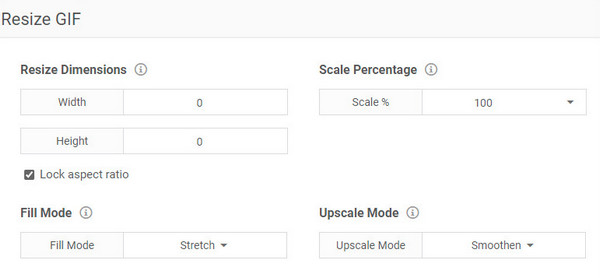
- 优点
- 您可以从 Twitter 下载 GIF
- 剪切 GIF 帧
- 优化 GIF 以获得高质量
- 缺点
- 不可下载
8.Onlineconvertfree(在线)
另一个免费的在线 GIF 制作工具是 在线转换免费。您可以使用此 GIF 调整器转换文件格式、调整 GIF 大小、压缩文件大小等。它是支持大量格式的在线工具之一;所有格式均免费提供给用户。考虑使用 Onlineconvertfree 作为您的 GIF 调整器在线工具。
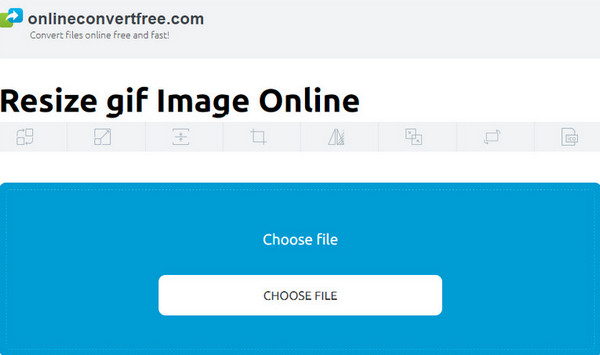
- 优点
- 支持转换文档
- 界面提供 15 种语言
- 这是一个完全免费的 GIF 调整器
- 缺点
- 仅在线提供
- 它没有高级功能
9. 轻松压缩和调整图像大小 4+ (iOS)
您可以在 iOS 上下载一个 GIF 调整器应用程序来快速压缩和调整 GIF 大小,它是图像 轻松压缩和调整大小 4+。 它与 iOS 版本兼容,并提供前后图像的预览;但是,如果您选择使用此应用程序,建议升级到专业版以便使用所有选项。
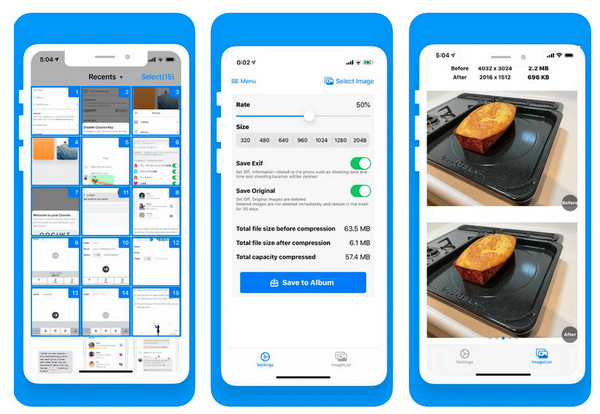
- 优点
- 使用大小和百分比进行压缩和调整大小
- 检查前后图像
- 无广告
- 缺点
- 免费版本中没有很多选项
- 函数只能使用一次
10.PICASION(线上)
一个优秀的在线 GIF 调整工具是 派卡森。除了创建动画 GIF 文件外,您还可以根据需要调整 GIF 的大小、质量和效果。此外,您可以使用此工具创建头像并将其直接发布在 Facebook、Twitter 和其他社交媒体网站上。只需上传您的图片或将其拖放到程序中即可创建您的 GIF。
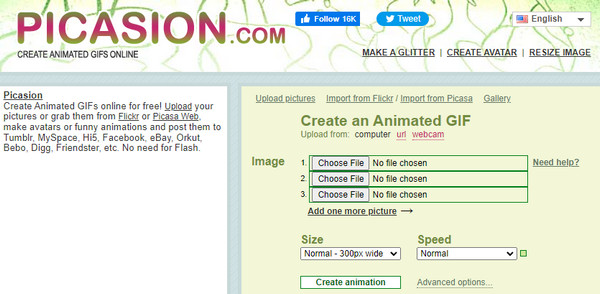
- 优点
- 允许您快速提取 GIF
- 它可以裁剪 GIF 和其他图像格式
- 轻松制作动画头像
- 缺点
- 欺诈网站比例很高
- 提供可能会导致信息丢失的文件共享服务。
第 2 部分:关于计算机/移动设备/在线最佳 GIF 调整器的常见问题解答
-
如何使用 Canva 调整 GIF 大小?
首先,在此在线 GIF 调整器上加载您的 GIF。在上面的菜单栏上,点击“调整大小”按钮。然后,输入自定义尺寸,或选择预设的设计尺寸选项。点击“调整大小”按钮以应用更改。
-
使用在线 GIF 调整器安全吗?
网上的许多 GIF 调整工具都是安全的,并且受到高度保护。但是,并非所有在线工具都是安全的。有些工具包含可能损坏您 PC 的错误和病毒。或者有些工具甚至在调整大小后仍会保留您的 GIF 文件。
-
我可以通过 Chrome 扩展程序添加 GIF 调整器吗?
您可以将 GIPHY for Chrome 添加为扩展程序。搜索 GIPHY for Chrome,然后添加它以在浏览器中轻松创建 GIF。
结论
是时候调整 GIF 的大小了!借助上述十大最佳 GIF 调整器,您可以快速高质量地调整 GIF 的大小 - 在线、在计算机或移动设备上编辑它们。但是, 4Easysoft 全视频转换器 是其中最好的!它提供了许多模板和滤镜,您可以添加它们来制作幻灯片和拼贴画。除了是最好的转换工具之外,它还提供 GIF 制作器功能,可以使用您的视频或图像文件自定义 GIF,并允许您添加效果、调整滤镜、大小等。


